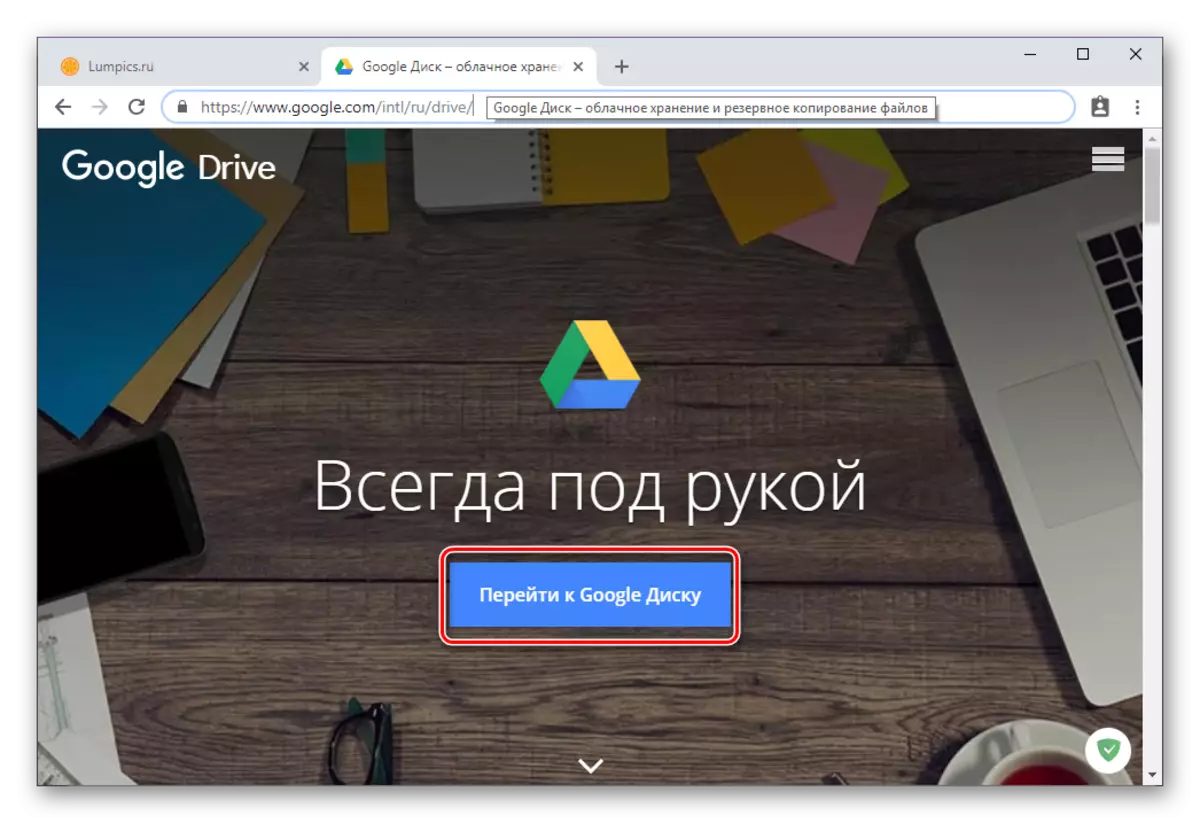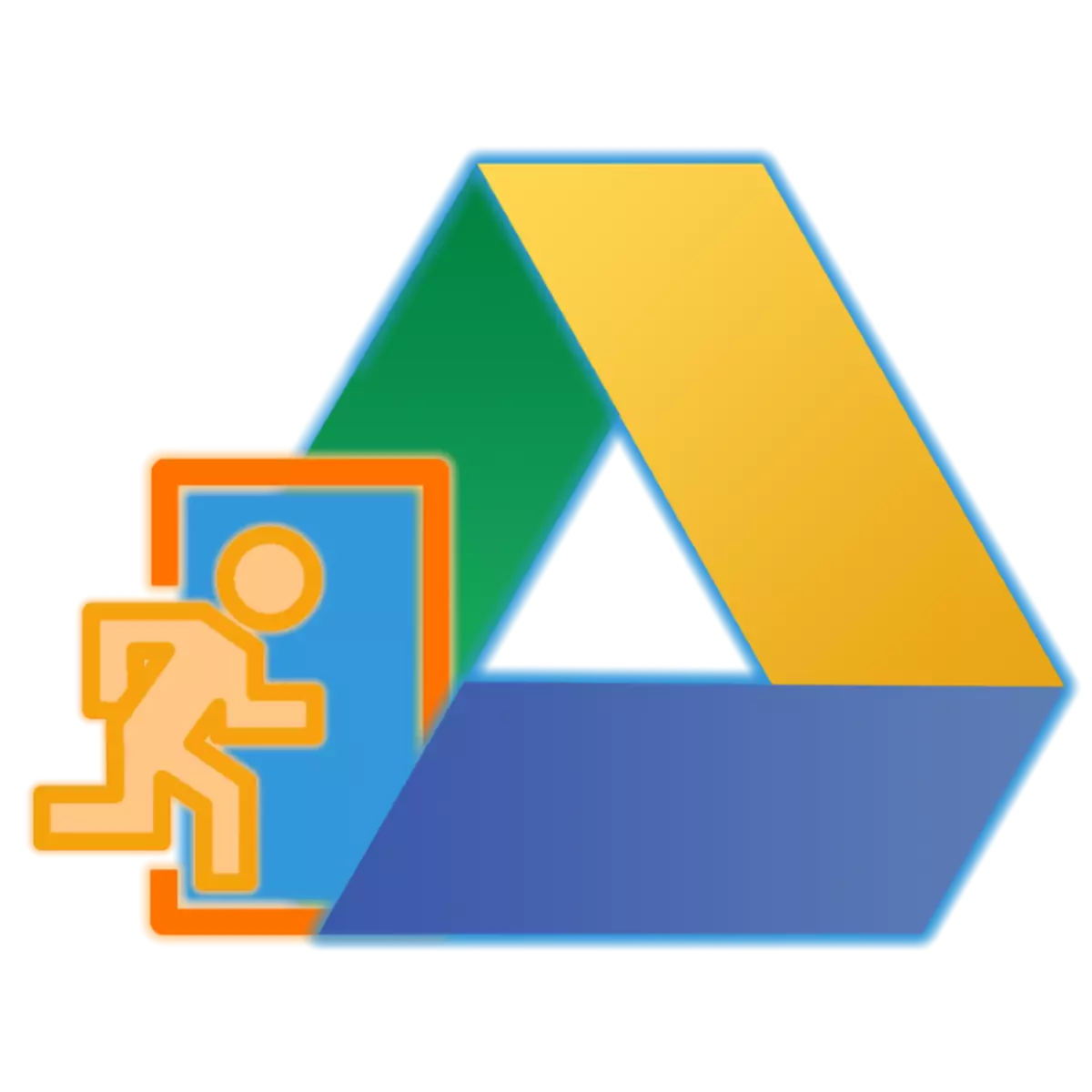
Google məşhur cloudist şirkət müxtəlif növ və format məlumatların saxlanılması üçün geniş imkanlar yaradır, və həmçinin sənədləri ilə əməkdaşlıq təşkil etməyə imkan verir. ilk dəfə disk əlaqə var kiçik istifadəçilər öz haqq-hesab daxil etmək üçün necə bilmirəm bilər. Bunu necə etmək olar ki, indiki məqaləmizdə deyilir.
Google Disk hesabınıza giriş
Şirkətin ən məhsulları kimi, Google disk cross-platform, ki, siz hər hansı bir kompüter və smartfon və tablet həm də istifadə edə bilərsiniz. Bundan başqa, birinci halda, siz rəsmi servis site və xüsusi əlavə, həm də müraciət edə bilərsiniz. hesabına giriş Bu bulud saxlama daxil olmaq üçün nəzərdə tutulub barədə ilk növbədə həyata keçiriləcək ki, yol.Qeyd: bütün Google xidmətlərində icazə eyni hesab istifadə olunur. Siz eyni ekosistemi (xüsusi brauzer və ya bir mobil cihaz) çərçivəsində, YouTube və ya Gmail, məsələn, daxil biləcək altında Giriş və parol avtomatik bulud saxlanması üçün istifadə olunacaq. Yəni, bu, lazım olduqda, Google hesabı məlumat daxil etmək lazımdır, əgər və disk daxil etmək edir.
Kompüter
artıq kompüter və ya laptop, yuxarıda qeyd edildiyi kimi, hər hansı bir rahat brauzer vasitəsilə və xüsusi müştəri proqram vasitəsilə, həm də Google Disk, gedə bilərsiniz. mövcud variantları hər nümunə bir haqq-hesab üçün Daha ətraflı Daxil proseduru düşünün.
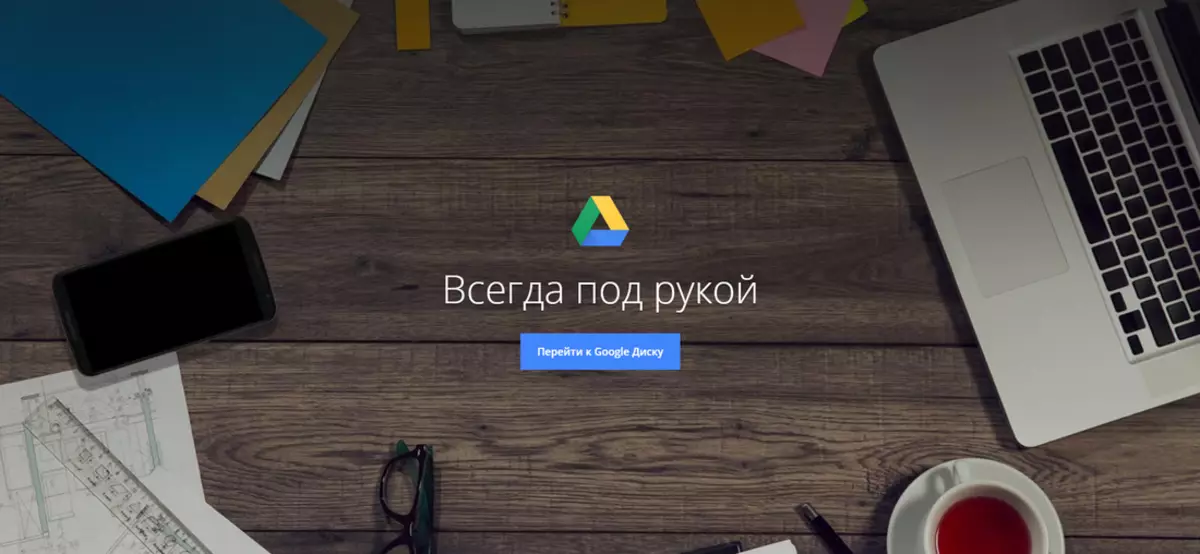
Brauzer
disk Google məhsul olduğundan, hesabınıza giriş necə bir əyani nümayiş üçün, biz Chrome Web Observer kömək edəcək.
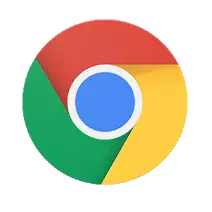
Google Disk Sayt get
Yuxarıda təqdim link istifadə edərək, siz bulud saxlama əsas səhifə olacaq. Aşağıdakı kimi Siz daxil ola bilərsiniz.
- düyməsini "Google Disk üçün Go" düyməsinə basın ilə başlayacaq.
- Google hesabı (telefon və ya e-poçt) və giriş daxil edin, sonra "Next" düyməsinə basın.

Sonra eyni şəkildə parol daxil və yenidən "Next" gedin.
- Tebrik edirik, Google Disk hesabınıza daxil.

Client tətbiqi
Siz browser, həm də xüsusi proqram vasitəsilə yalnız bir kompüter Google disk istifadə edə bilərsiniz. download Link aşağıda təqdim edilir, lakin siz istəyirsinizsə, siz installer fayl özünüz download davam edə bilərsiniz. Bunu etmək üçün, dişli simgesində bulud anbarının əsas səhifəsinə vurun və açılan siyahıdakı müvafiq elementi seçin.

- Siz şəxsi məqsədlər üçün Google Disk istifadə etmək istəyirsinizsə (bu potensial yuxarıda link) inceleme məqalə rəsmi saytına hərəkət sonra, düyməsini "Download" düyməsinə basın. Əgər depo artıq korporativ məqsədlər üçün istifadə olunursa və ya yalnız bu şəkildə istifadə etməyi planlaşdırırsınızsa, "Başlat" düyməsini basın və göstərişlərə əməl edin, yalnız birincisini, adi bir seçim hesab edəcəyik.

İstifadəçi müqaviləsi pəncərəsində "Qəbul və yükləmə" düyməsini vurun.
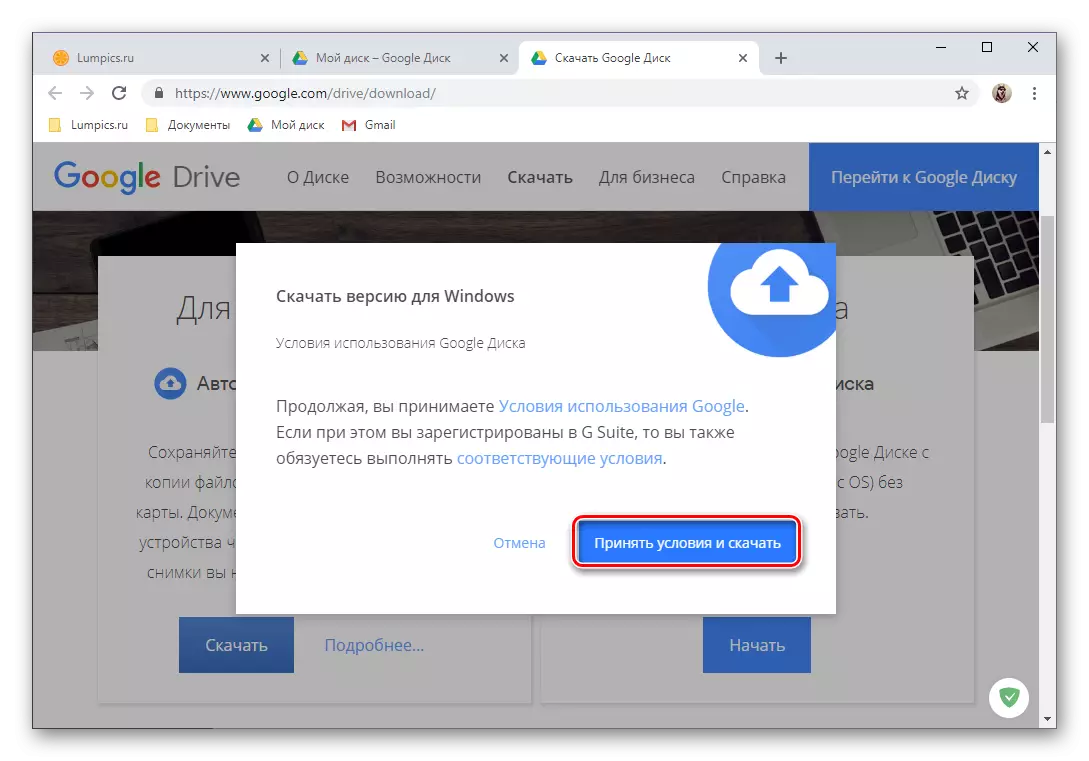
Next, sistemi "Explorer" açılır pəncərə ilə, quraşdırma faylını saxlamaq və "Save" düyməsinə basın yolunu daxil.
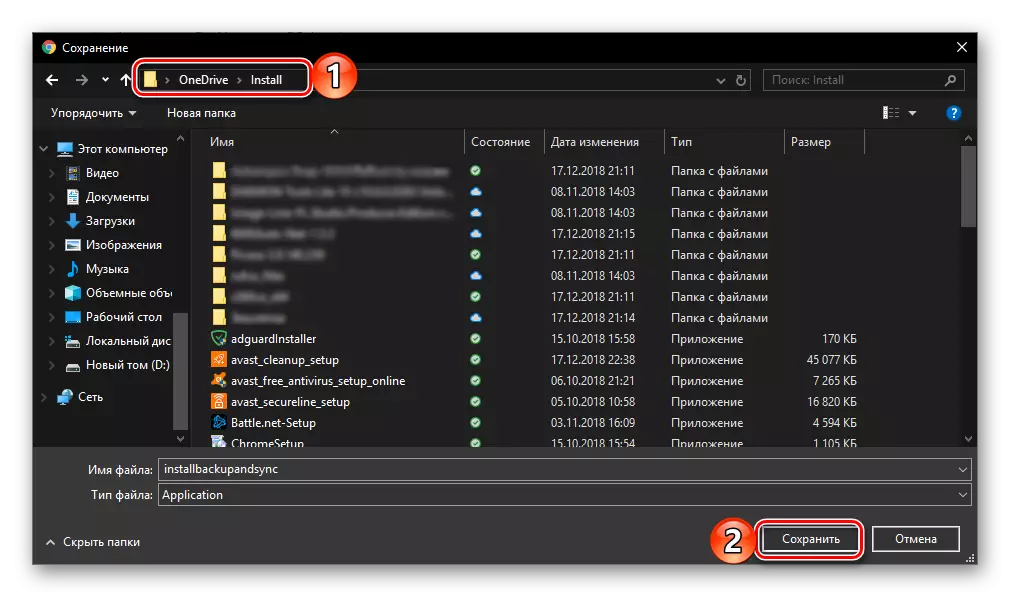
Qeyd: Yükləmə avtomatik başlamazsa, aşağıdakı linkin altındakı görüntüləri vurun.
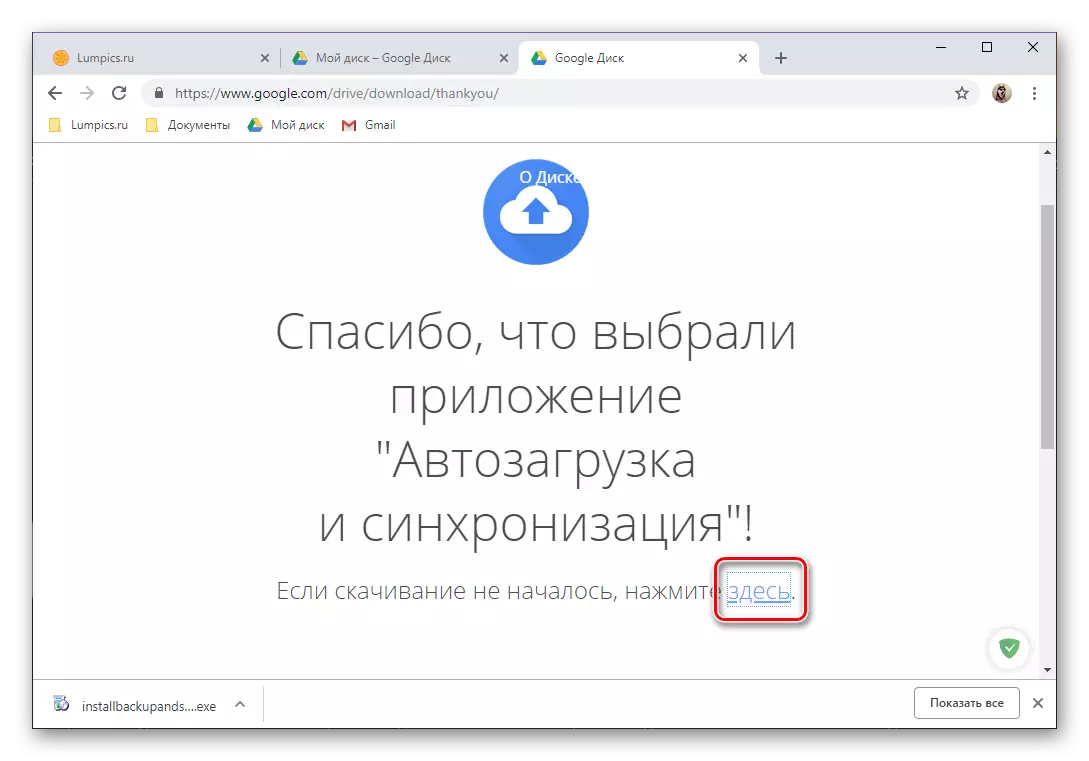
- Müştəri tətbiqini kompüterə yükləyərək, quraşdırmağa başlamaq üçün ikiqat tıklayın.
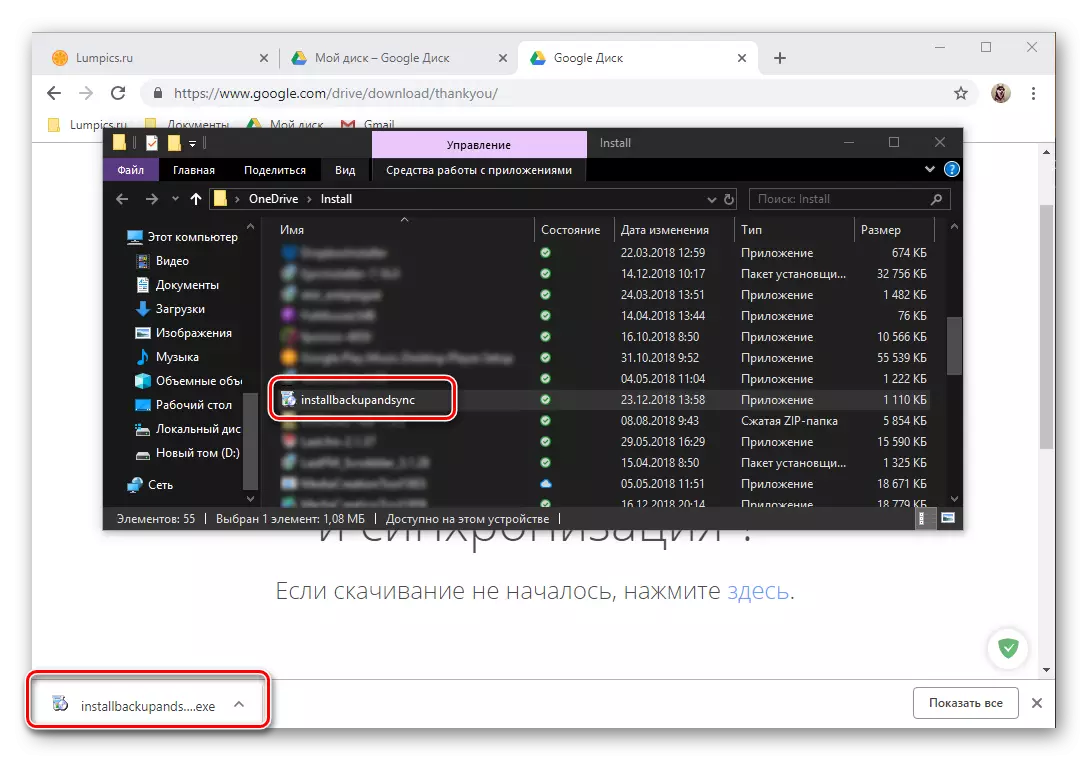
Bu prosedur, avtomatik rejimdə davam

Sonra yalnız bir xoş pəncərədə düyməsinə "Start" düyməsinə basın lazımdır.
- Google disk quraşdırılmış və çalışan sonra, hesabı daxil edə bilərsiniz. Bunu etmək üçün əvvəlcə girişi onu göstərin və "Next" düyməsini basın,
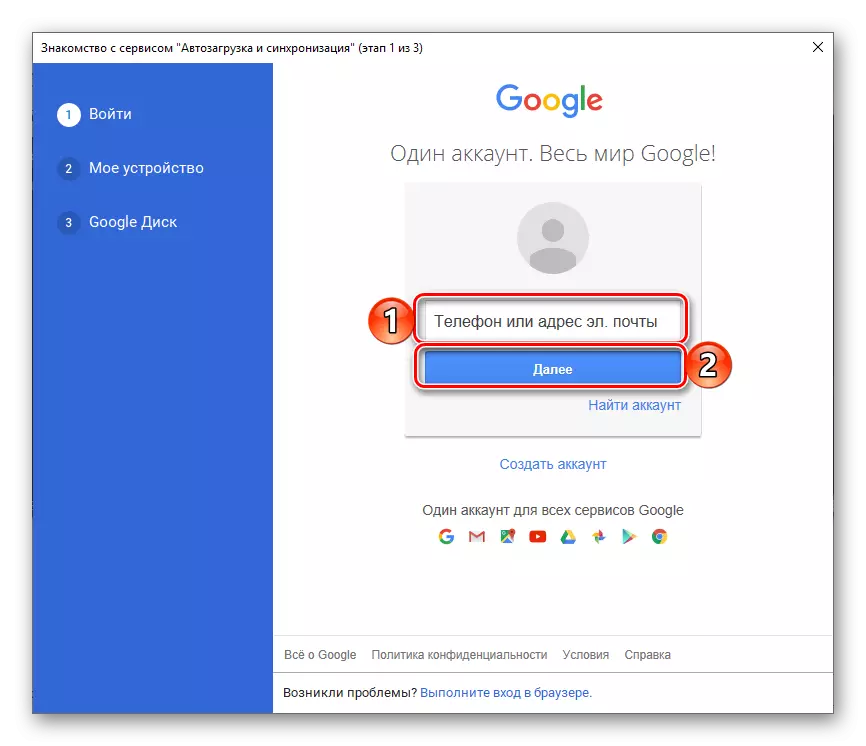
Sonra parol daxil edin və "Giriş" düyməsinə basın.
- proqram Pre-konfiqurasiya:
- Buludla sinxronizasiya ediləcək PC-lərə qovluqları seçin.
- Diskdəki şəkillər və videoların yüklənəcəyini və ya olduğu təqdirdə, bu qədər keyfiyyətli olub olmadığını müəyyənləşdirin.
- Buludlardan kompüterə məlumat sinxronizasiyasına razılıq verin.
- bilgisayarınızda disk yer göstərin seçin qovluq senkronize və "Start" düyməsinə basın olunacaq.
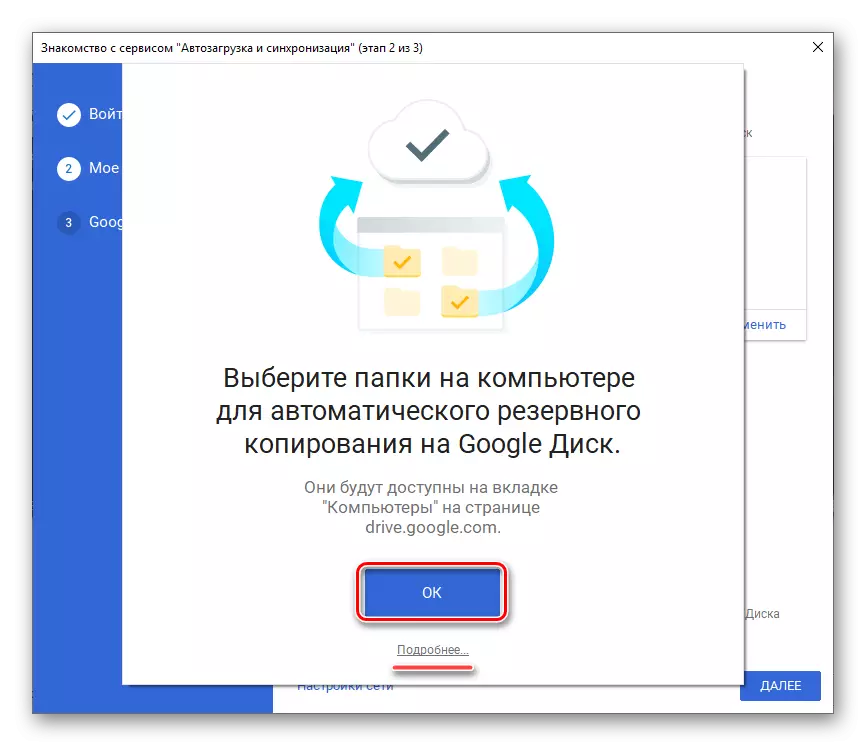

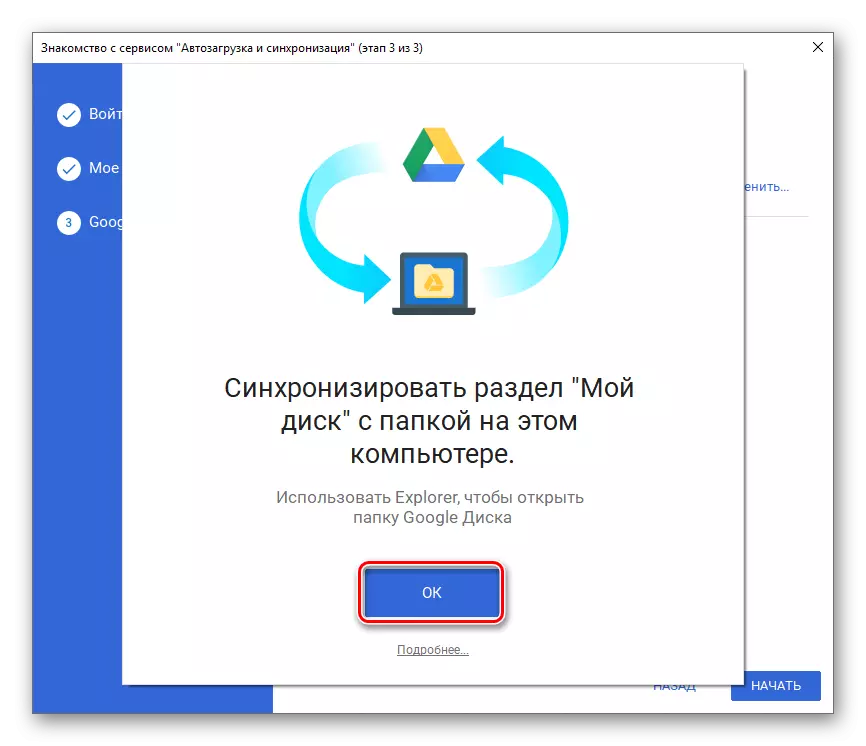

Həmçinin bax: Google photos daxil necə
- Ready, siz PC üçün Google Disk müştəri proqram daxil olmuş və onun tam istifadə davam edə bilərsiniz. deposu kataloq Quick giriş, onun funksiyaları və parametrləri müəyyən əvvəlki yolda yerləşən disk sistem tepsisinde və qovluq vasitəsilə əldə edilə bilər.
- tam üçün proseduru üçün ərizə mağaza səhifəsində Set düyməsini kran, gözləyin, sonra siz "açıq" bir bulud saxlama mobil müştəri bir dəfə.
- disk imkanları ilə tanış üç xoş ekranlar tökmək, və ya müvafiq yazı tıklayarak onları "keçmək".
- Android əməliyyat sistemi istifadə cihaz fəal səlahiyyətli Google hesabı iştirakı daxildir ildən, disk giriş avtomatik icra olunacaq. nədənsə bu baş vermir, aşağıdakı aşağıdakı linki bizim təlimatlar istifadə etmək.

Daha ətraflı: Necə Android Google hesabı daxil etmək
- Siz deposu başqa hesabınıza qoşulmaq istəyirsinizsə, yuxarı sol küncündə və ya soldan sağa istiqamətdə ekranda çalmak həyata üç üfüqi zolaqlar boyunca taping, proqram menyu açmaq. E-poçt sağ üçün kiçik downlink aşağı basın və "Hesab əlavə et" seçin.
- hesab əlaqədar əlçatan siyahısında, "Google" seçin. Zərurət olduqda, niyyət PİN kodu, qrafik əsas ifadə və ya çap skaner istifadə edərək, bir haqq-hesab əlavə və sürətli çek üçün gözləmək təsdiq edir.
- Siz almaq planlaşdırırıq olan disk ilk giriş, sonra Google hesabı parol, giriş edin. Hər iki dəfə təsdiq etmək üçün "Next" dokunun.
- Siz daxil təsdiq etmək lazımdır, müvafiq seçimi (zəng, SMS və ya digər mövcuddur) seçin. kodu gözləyin və avtomatik olaraq baş vermir əgər müvafiq sahəyə daxil edin.
- istifadə şərtləri edin və "Mən qəbul" düyməsinə basın. Sonra yeni funksiyalar təsviri ilə səhifə vasitəsilə gedin və yenidən "Mən qəbul" dokunun.
- çek başa gözləyir sonra, Google Disk hesabınıza daxil olacaq. Biz və biz maddənin bu hissəsinin dördüncü addım tətbiq olan ərizə yan menyu hesabları arasında keçid edə bilərsiniz, yalnız müvafiq profili avatar basın kifayətdir.
- mağaza "Download" düyməsinə download sonra yuxarıda təqdim ilk linki istifadə edərək tətbiq edin, və. "Açıq" tıqqıltı, quraşdırılması başa gözlədi run sonra.
- Google Disk xoş ekranda yerləşən "Login" düyməsinə basın. pop-up pəncərə "on" tıqqıltı, giriş üçün məlumatdan istifadə etmək icazə verin.
- Google hesabı almaq istədiyiniz bulud saxlama daxil olan ilk giriş (telefon və ya mail) daxil edin və "Next" düyməsinə basın, sonra parol daxil və yalnız "Next" edin.
- uğurla başa icazəsi sonra Ayos, Centre Region üçün Google disk istifadə üçün hazır olacaq.
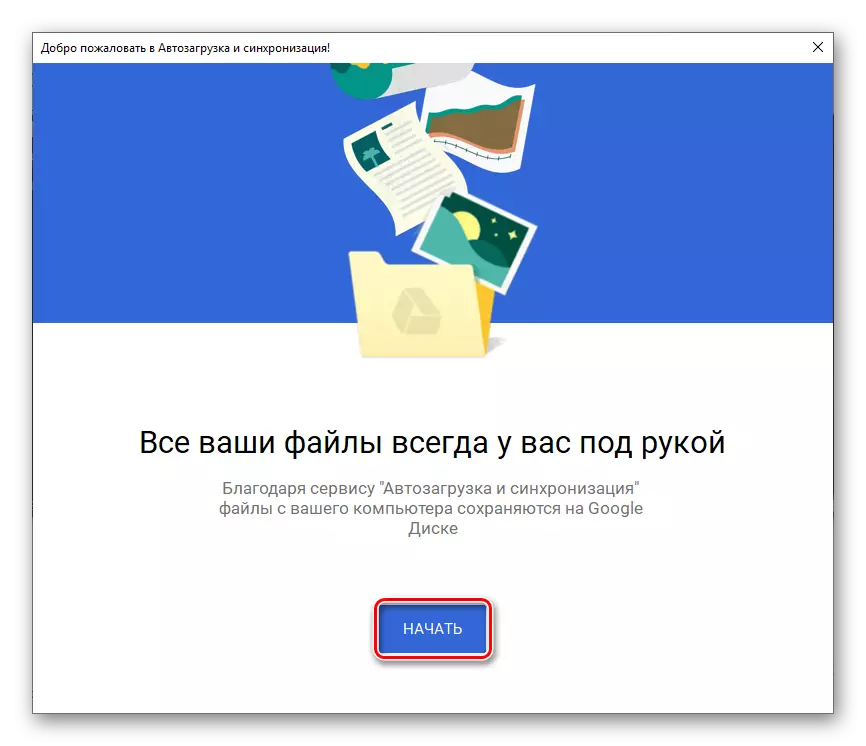


İndi asılı olmayaraq brauzer və ya daxil olmaq bu rəsmi proqram istifadə asılı olmayaraq, kompüter Google disk hesabı daxil etmək üçün necə.
Mobil cihazlar
ən Google applications kimi, disk mobil əməliyyat sistemi Android və iOS nəzarəti altında fəaliyyət göstərən smartfon və tablet istifadə üçün mövcuddur. Bu iki hallarda hesabına giriş həyata keçirilir necə düşünün.Android
bir çox müasir smartfon və tablet (onlar yalnız Çin satış üçün nəzərdə tutulmuş halda), Google disk artıq əvvəlcədən quraşdırılıb. Sizin cihaz haqqında itkin, Google Play bazar və aşağıda birbaşa linki istifadə.

Google Play Market Google Application Disc Download
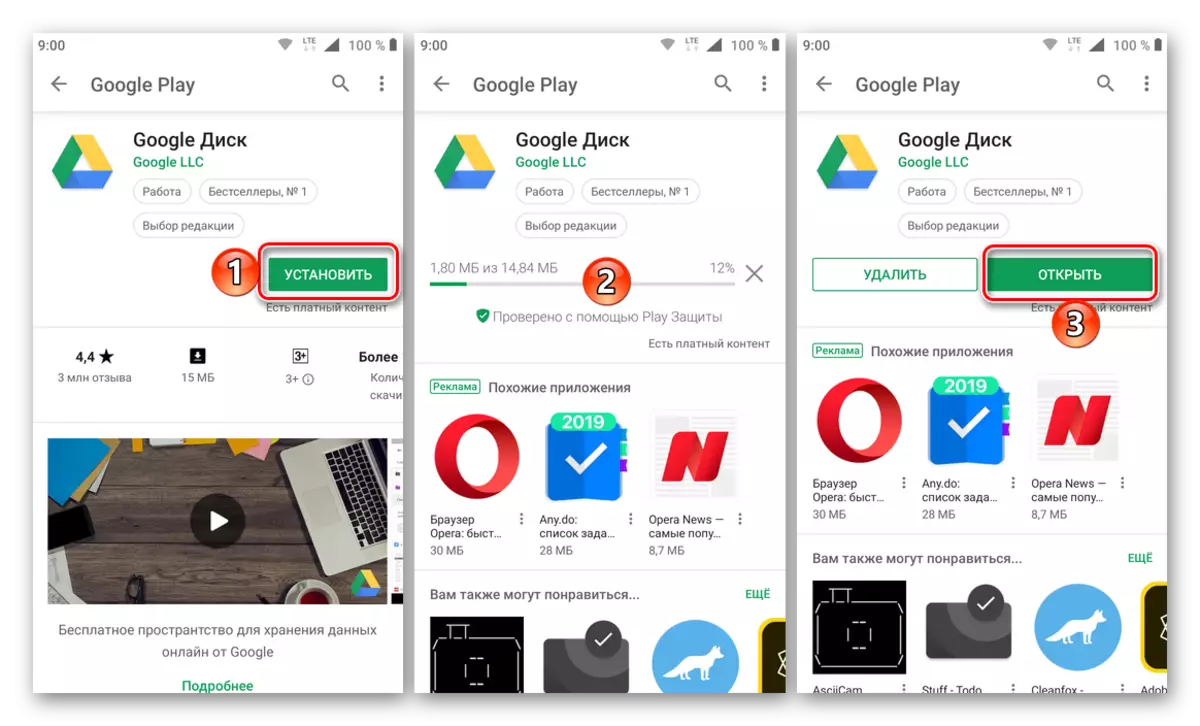
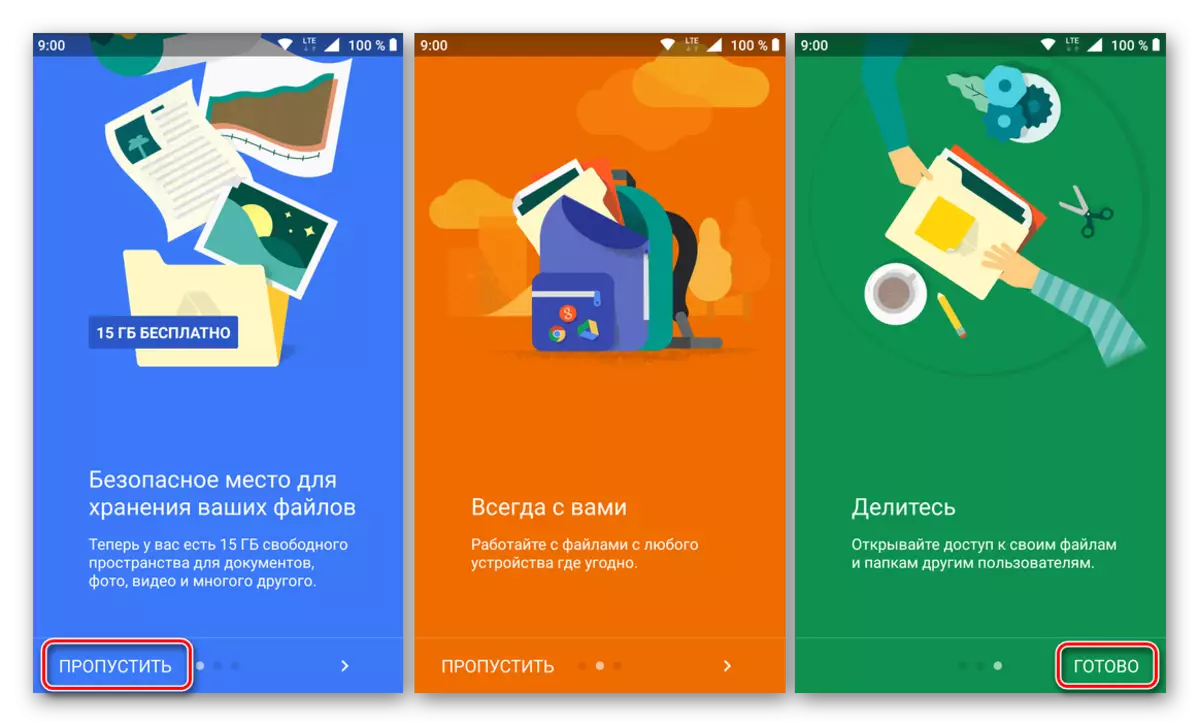
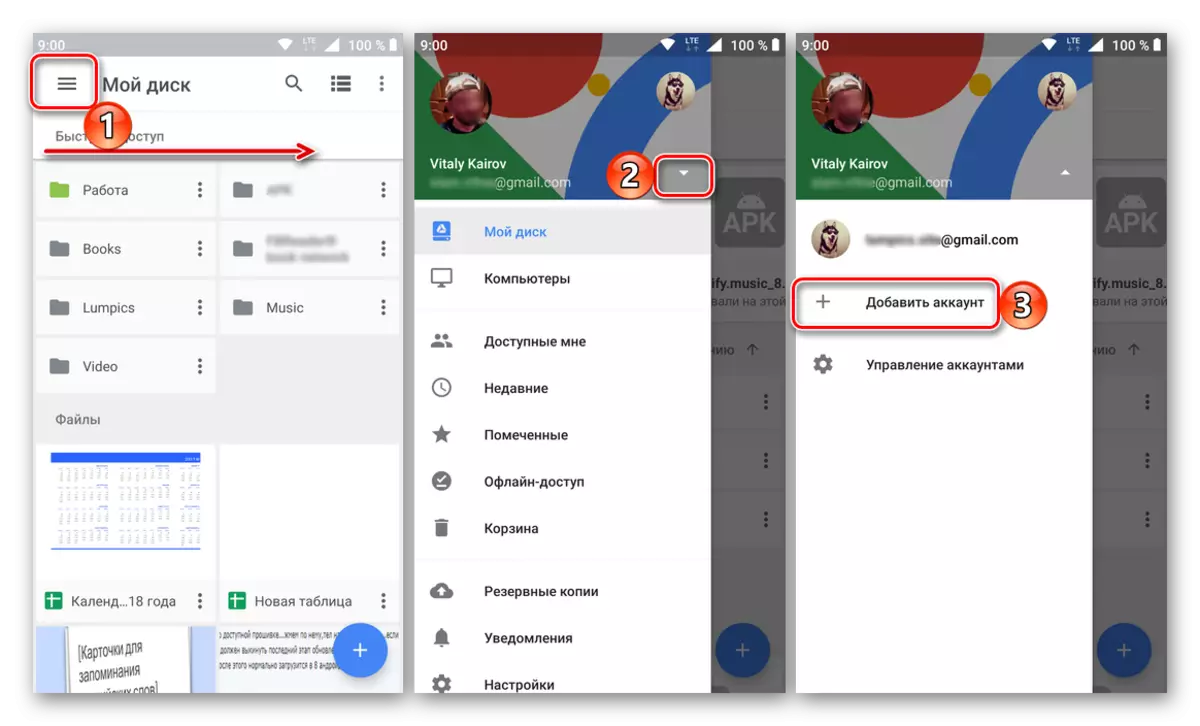

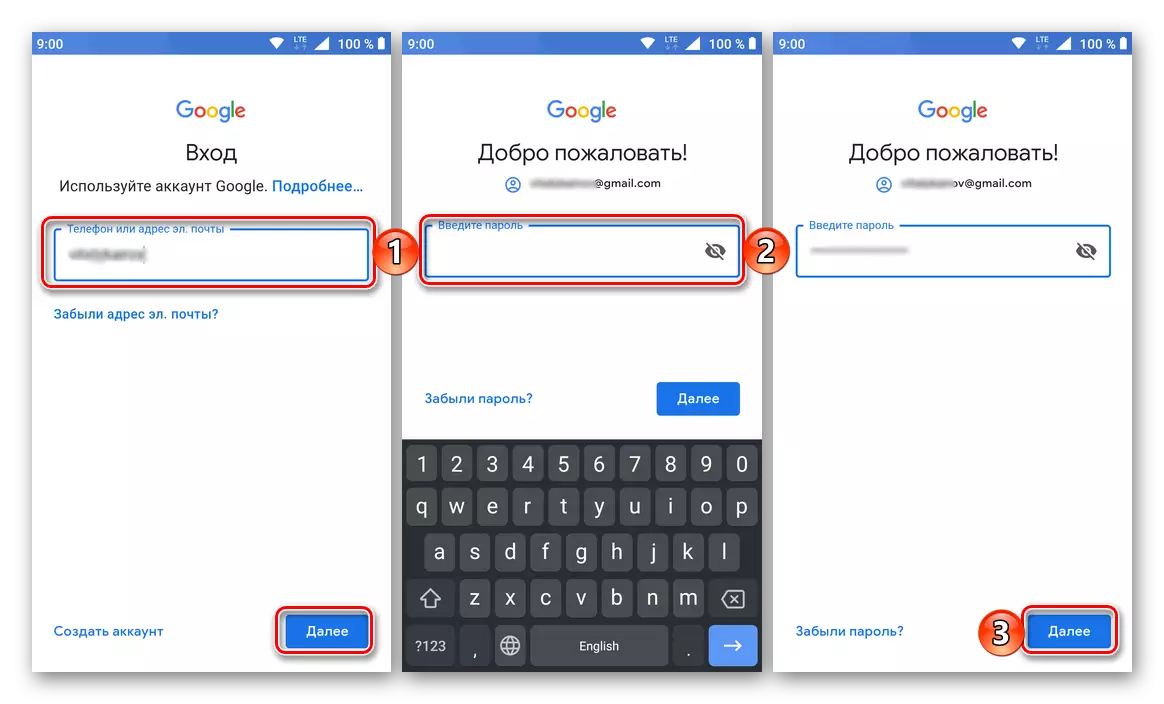
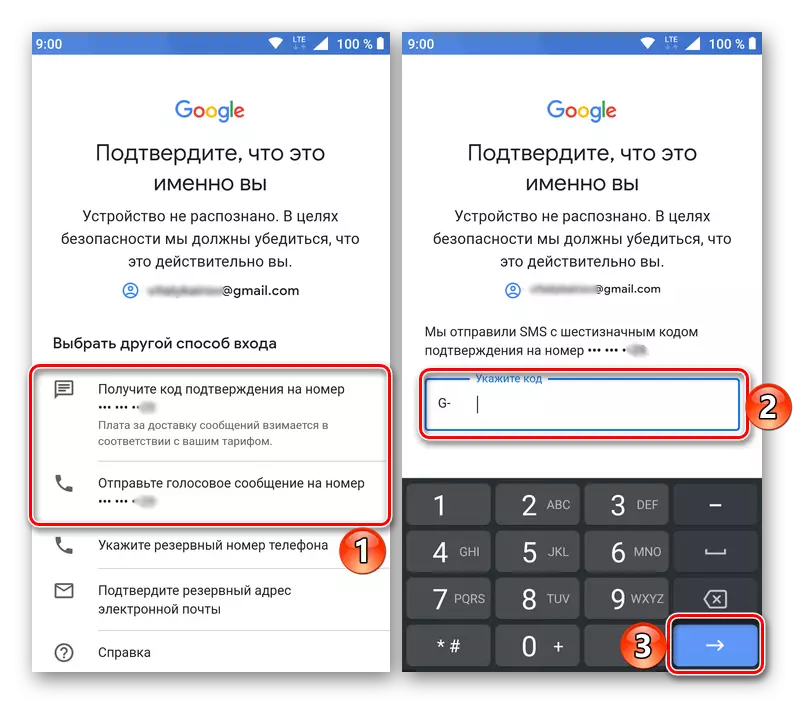
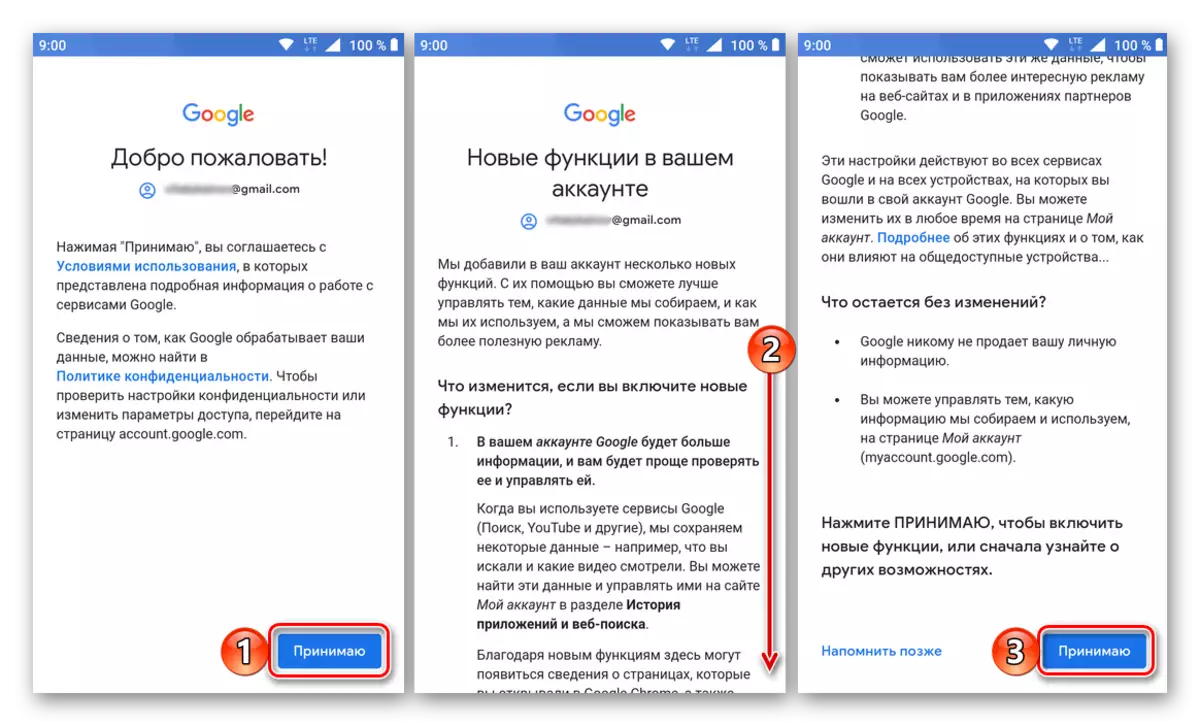

iOS.
iPhone və iPad, rəqabət düşərgəsində mobil cihazlar fərqli olaraq, Google müştəri saxlama əvvəlcədən quraşdırılmış müştəri ilə təchiz olunur. Bu App Store vasitəsilə yüklemek üçün mümkündür, çünki Lakin bu, bir problem deyil.
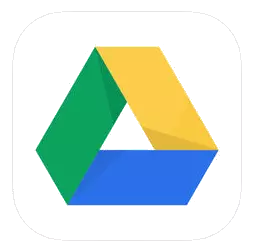
Google App Store app Download
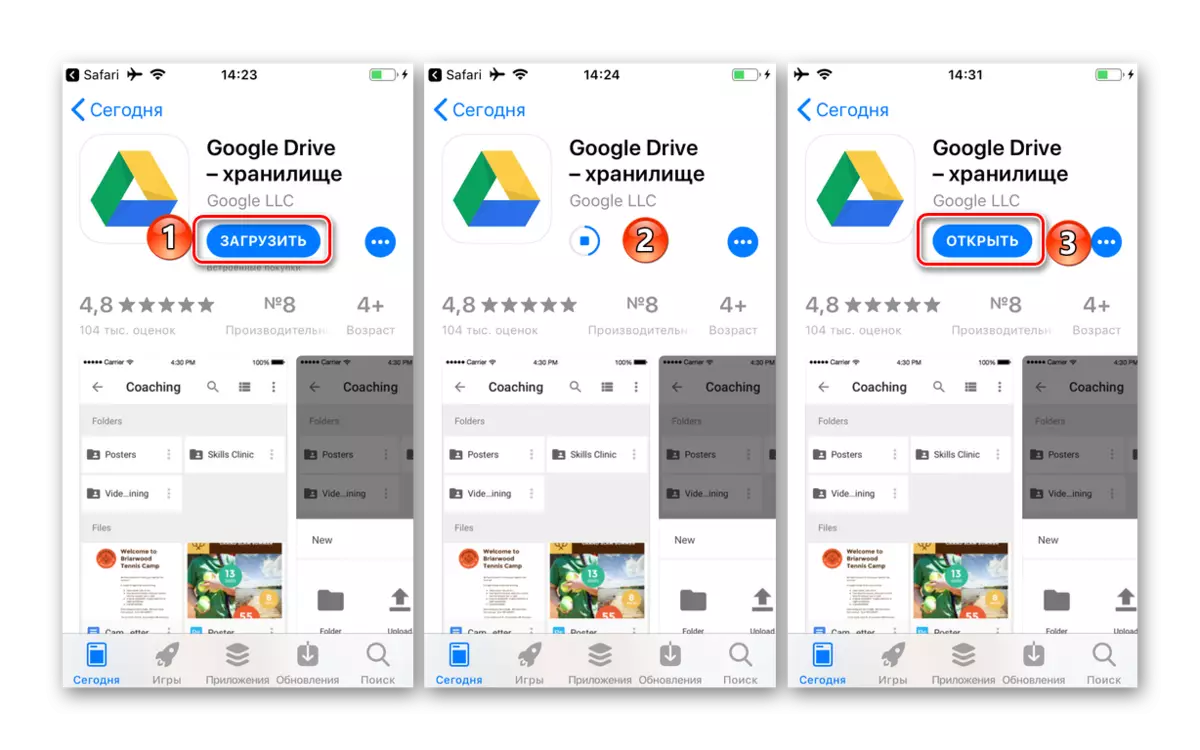

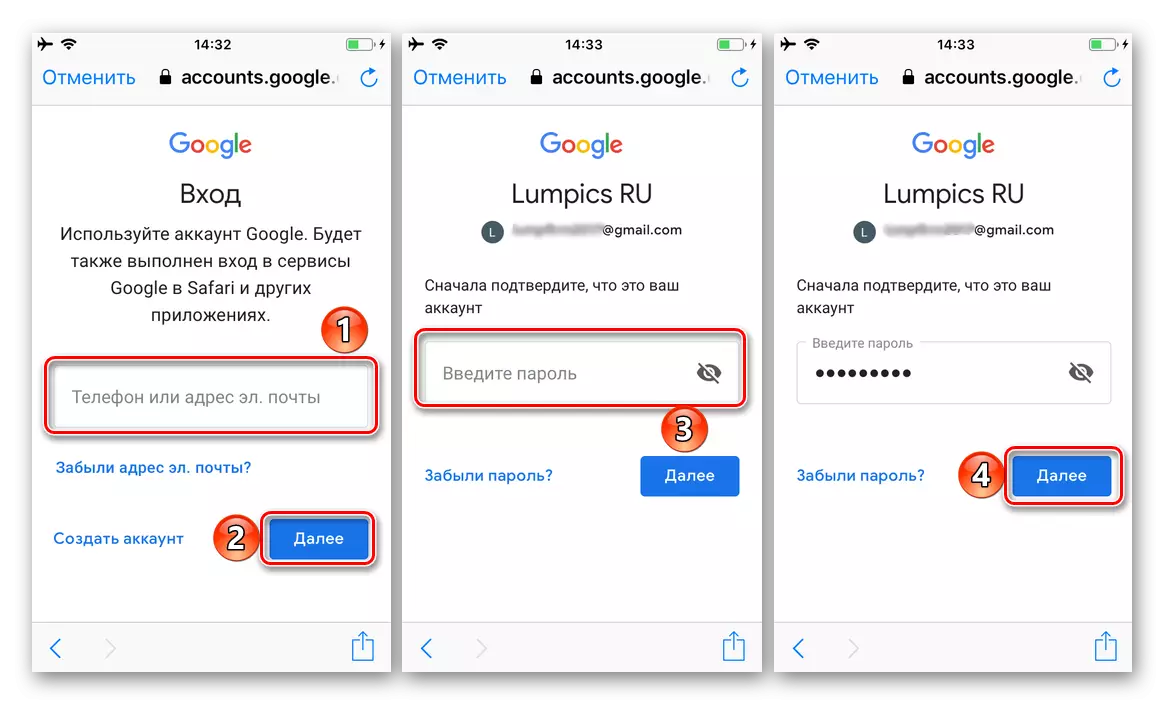
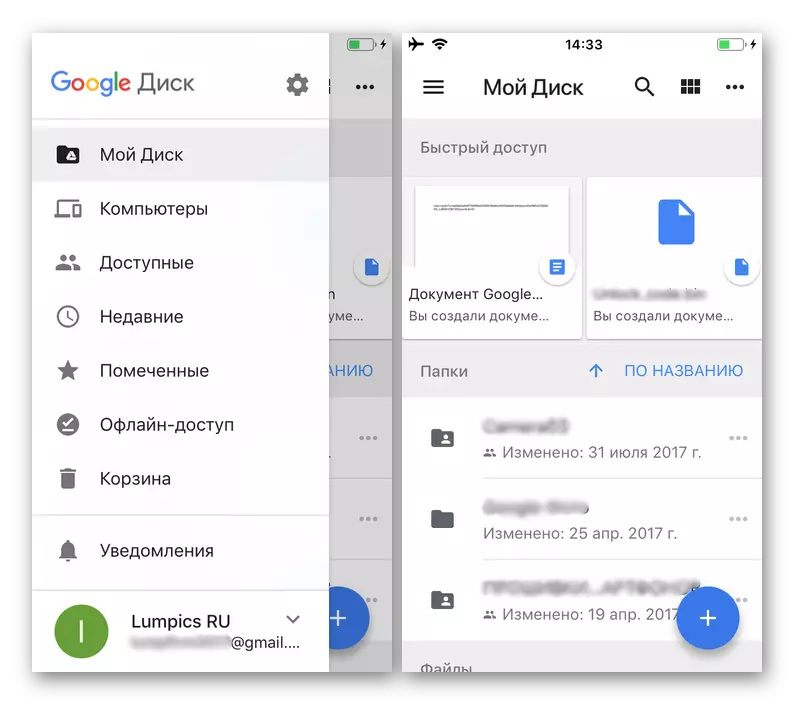
Gördüyünüz kimi, smartfon və tablet Google disk giriş PC daha çətindir. Siz həmişə proqram özü və əməliyyat sistemi ayarları, həm də yeni hesab əlavə edə bilərsiniz baxmayaraq Bundan başqa, Android ən tez-tez tələb olunmur.
Rəy
Bu məqalədə biz mümkün qədər Google disk hesabınıza daxil etmək üçün necə haqqında bizə çalışdı. Asılı olmayaraq bulud saxlama daxil olmaq üçün istifadə edən cihaz, icazə sadəcə həyata keçirilir, əsas odur ki, istifadəçi adınızı və şifrənizi bilmək deyil. Bu məlumat unuttum əgər gəlmişkən, onlar həmişə bərpa edilə bilər, və əvvəllər biz artıq bunu necə izah etdik.
Həmçinin bax:
Google hesabına girişi bərpa edin
Qurğu Android Google Hesabınızı bərpa
- Siz şəxsi məqsədlər üçün Google Disk istifadə etmək istəyirsinizsə (bu potensial yuxarıda link) inceleme məqalə rəsmi saytına hərəkət sonra, düyməsini "Download" düyməsinə basın. Əgər depo artıq korporativ məqsədlər üçün istifadə olunursa və ya yalnız bu şəkildə istifadə etməyi planlaşdırırsınızsa, "Başlat" düyməsini basın və göstərişlərə əməl edin, yalnız birincisini, adi bir seçim hesab edəcəyik.